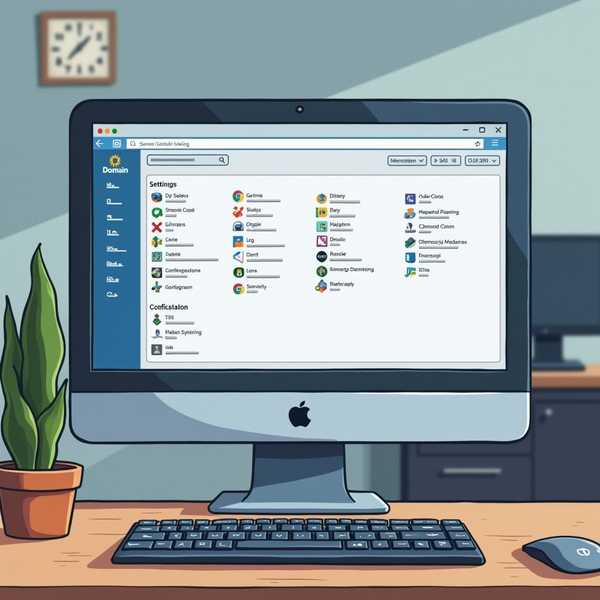手动调节CPU风扇转速是优化电脑散热与噪音平衡的关键操作,尤其适合追求静音或高性能的用户。通过BIOS设置,可以灵活控制风扇在不同温度下的转速,既能避免高温降频,又能减少不必要的噪音。本文将详细介绍进入BIOS的方法、不同主板的风扇调节选项、参数设置技巧,以及注意事项,帮助你轻松掌握这项实用技能。
1、进入BIOS的通用方法

调节风扇转速的第一步是进入BIOS界面。不同品牌的主板或笔记本通常在开机时通过按下特定按键(如Del、F2、F10、Esc等)进入BIOS,具体按键需参考设备提示或说明书。例如,华硕主板常用Del键,惠普笔记本可能需按F10键。部分电脑还支持通过Windows系统的高级启动选项进入UEFI BIOS,适合错过开机按键的情况。进入后,界面可能分为“简易模式”和“高级模式”,风扇控制选项通常藏在“Hardware Monitor”“PC Health”或“Fan Control”等菜单中。
2、风扇控制模式选择
BIOS中一般提供三种风扇控制模式:自动模式(Smart/Auto)、手动模式(Manual)和全速模式(Full Speed)。自动模式会根据CPU温度动态调整转速,适合大多数用户;手动模式允许自定义转速曲线,适合精细调控;全速模式则强制风扇满转,仅建议临时使用。例如,在铭瑄主板中,手动模式可设置四个温度节点对应的转速百分比,实现阶梯式调速。若追求静音,可将低负载时的转速设为20%-30%,高温段再逐步提升。
3、关键参数设置技巧
手动调节的核心是理解PWM(脉宽调制)参数。以华硕主板为例,“Fan Start PWM”决定风扇启动时的基准转速(建议65%以上),而“PWM Slope”控制温度每升高1℃时的转速增幅(推荐2-4个单位)。温度阈值设置也至关重要:起始温度建议24-35℃,全速温度设为60-65℃,避免长期高温损伤CPU。部分主板还支持“Fan Off”功能,允许低温时停转风扇以彻底静音,但需确保散热器被动散热能力足够。
4、不同主板的操作差异
各品牌主板的BIOS界面和功能命名略有不同。例如,微星主板需在“Hardware Monitor”中切换PWM/DC模式(4针风扇选PWM,3针选DC);技嘉主板通过“Smart Fan 6”调整曲线;而华擎则需在“H/W Monitor”中设置。笔记本BIOS功能可能更简化,如惠普机型仅支持基础调速,需依赖第三方软件(如SpeedFan)实现高级控制。若选项缺失,可能是BIOS版本过旧或主板不支持,建议更新固件。
5、优化建议与风险提示
调节后需通过压力测试(如AIDA64)验证散热效果,确保CPU温度在满载时不超过75℃。若转速过低导致过热,可逐步提高PWM值或调整斜率;若噪音仍大,建议更换大尺寸低噪风扇或水冷散热器。注意,长期超低转速可能加速风扇老化,而极端高温会缩短CPU寿命,因此平衡是关键。对于不熟悉硬件的用户,优先选择自动模式或主板预设的“静音/性能”配置文件。
6、进阶工具与场景适配
除BIOS外,部分主板厂商提供配套软件(如MSI Center、ASUS AI Suite)在系统中实时调节风扇,并支持多风扇协同策略。开源工具FanControl更强大,可基于显卡温度联动控制机箱风扇,实现动态风道优化。游戏玩家可设置激进曲线确保性能,办公用户则可压低低负载转速;多硬盘或超频用户需额外留出散热余量。定期清灰和更换硅脂也能提升散热效率,减少对风扇转速的依赖。